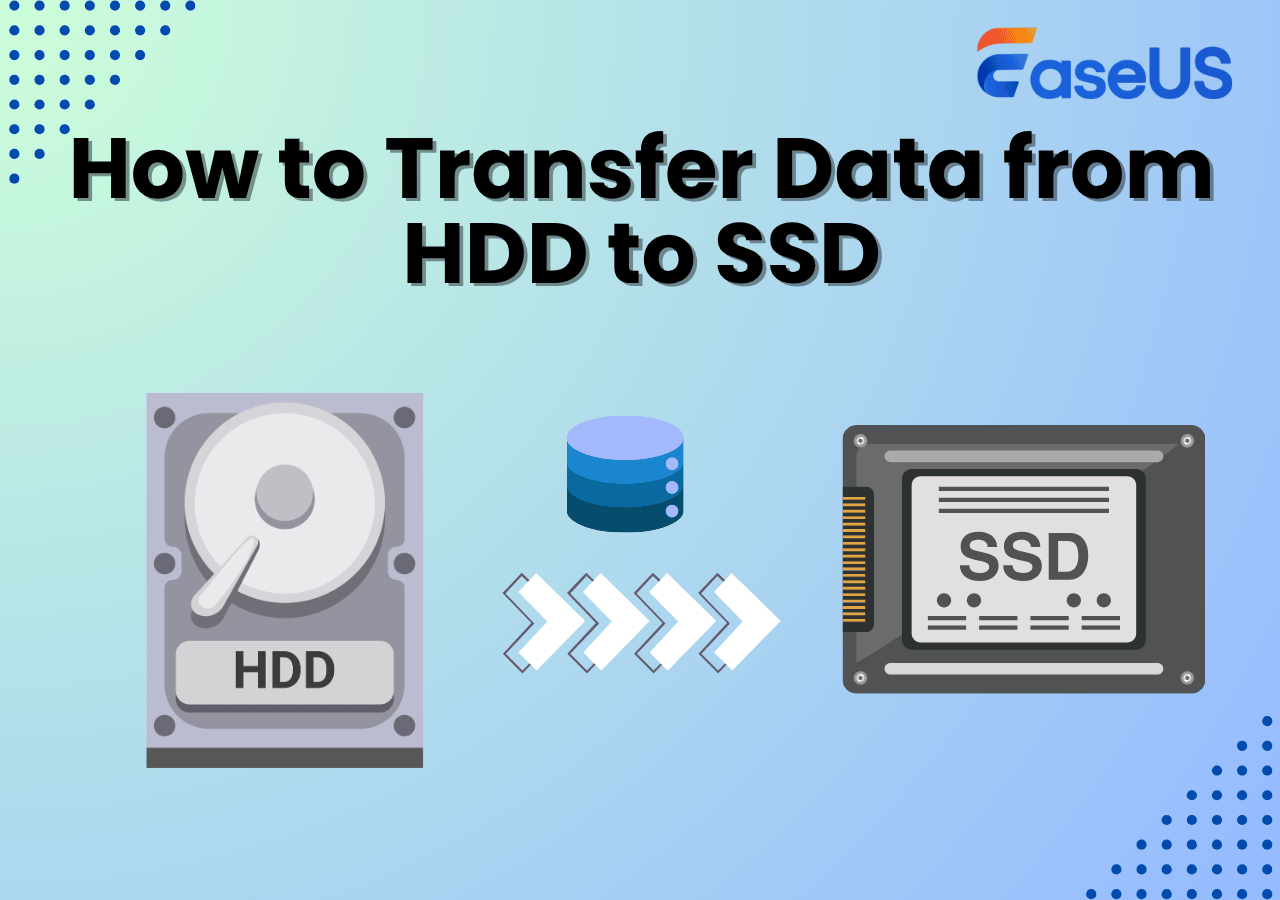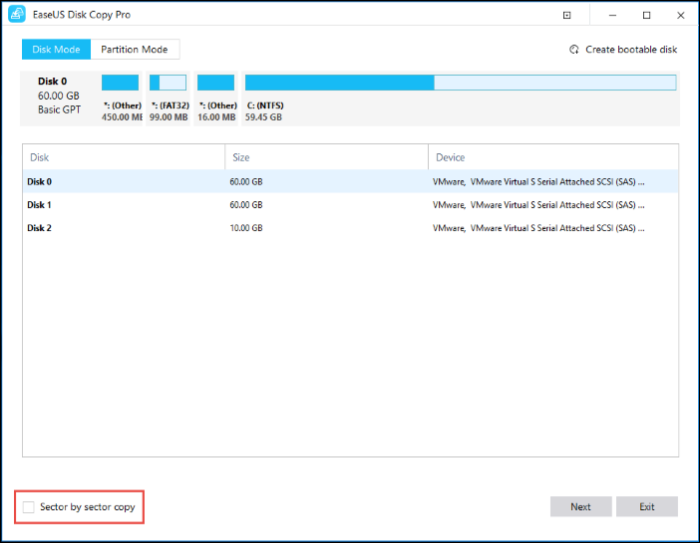Índice da página
A maioria das pessoas ainda usa o disco rígido como principal modo de armazenamento. Você pode querer mudar do HD para o SSD por diferentes motivos. Você sabe como fazer um ghost do HD para SSD? Qual é a melhor ferramenta para fazer isso? Este tutorial é o destino certo para você se tiver dúvidas semelhantes. Discutiremos como você pode clonar um disco rígido usando o Norton Ghost e um software alternativo.

O que significa Ghost disco rígido
Faça um ghost do HD significa transferir todos os dados dele para outro HD/SSD funcional. Isso inclui programas, arquivos pessoais e sistema operacional. O termo "ghost" está associado a uma antiga ferramenta de clonagem de disco chamada Norton Ghost. Este software forneceu uma plataforma eficiente para clonar um disco rígido.
As pessoas, portanto, adotaram o termo "ghost" para significar o mesmo que clonagem. Você pode querer clonar seu disco rígido antigo ao mudar para um novo computador ou quando ele apresentar defeito. A clonagem é uma maneira eficiente de mover seus arquivos sem a necessidade de reinstalar o sistema operacional. Ele também economiza o tempo que seria gasto copiando arquivos pessoais normalmente.
O Norton ainda está disponível para clonar um disco rígido
O Norton Ghost era a ferramenta ideal para clonar discos rígidos na década de 1990. No entanto, as tendências tecnológicas modernas foram esmagadas em 2013. A ferramenta não suportava os sistemas operacionais e dispositivos mais recentes. Ainda é possível clonar um disco rígido com o Norton. Isto é, se ele puder ser executado no seu dispositivo.
Você terá acesso a um período de teste gratuito de 30 dias, após o qual precisará pagar. Você pode obter a versão mais recente desta ferramenta pesquisando "download do Norton Ghost 15". Siga este guia passo a passo para clonar uma partição do disco rígido através do Norton Ghost.
Passo 1. Baixe, instale e inicie o Norton Ghost em seu computador.
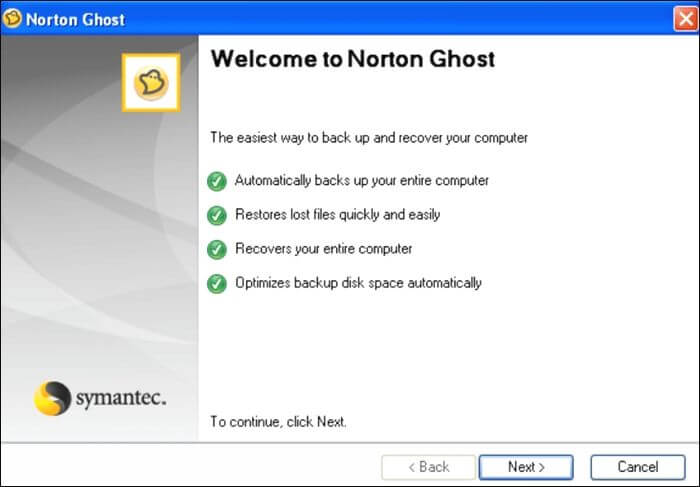
Passo 2. Vá em "Tools" e escolha "Copy My Hard Drive". Clique em "Next".

Passo 3. Escolha o disco de origem e de destino que você deseja clonar.
Passo 4. Selecione a técnica de clonagem de disco, ou seja, "setor por setor". Em seguida, clique em "Sim" para a mensagem de aviso.
Passo 5. Clique em "Otimizar para desempenho" e depois em "Avançar" para iniciar o processo de clonagem do disco de origem.
Passo 6. Clique em "Concluir" quando terminar. Agora você terá todos os dados clonados no disco de destino.
📚 Estender a leitura: Norton Ghost Como clonar disco rígido
Por favor, compartilhe o blog em seu Twitter/Facbook/Reddit para ajudar outras pessoas a clonar o disco rígido em SSD com estas instruções detalhadas.
Ghost um disco rígido para SSD facilmente com software de clonagem profissional
Norton é uma boa ferramenta para transformar um HD em um SSD. No entanto, ele não oferece suporte aos sistemas operacionais ou dispositivos mais recentes. Isso não deve preocupá-lo muito, já que o software profissional faz o trabalho. O EaseUS Disk Copy é uma excelente alternativa ao Norton Ghost que fornece a solução definitiva para clonar convenientemente seu disco rígido antigo/com falha em um SSD.
Este software de clonagem de disco permite que você clone rapidamente dados de sua unidade antiga sem perder nada devido a setores defeituosos. Ele garante uma atualização tranquila do HD para um novo SSD, permitindo que você mova arquivos pessoais, aplicativos e o sistema operacional.
O EaseUS Disk Copy ajuda a economizar tempo ao instalar o Windows novamente em um SSD clonado ou em um novo computador. Essa ferramenta também permite recuperar dados de um disco rígido com falha, criando uma imagem de disco e transferindo-a para uma unidade íntegra.
EaseUS Disk Copy se destaca pelos seguintes recursos:
- Velocidades de clonagem mais rápidas e processo de clonagem seguro.
- Atualize HD para SSD sem perda de dados.
- Mude para um novo computador sem reinstalar o SO.
- Faça um backup completo para restauração instantânea.
- Clone uma unidade antiga em um novo PC .
- Recupere dados de um disco rígido com falha.
Quer experimentar o EaseUS Disk Copy hoje? Certifique-se de baixar e instalar uma versão gratuita da ferramenta em seu PC agora. As etapas para começar são bastante diretas.
Etapa 1. Baixe, instale e execute o EaseUS Disk Copy no seu PC.
Clique em "Modo de disco" e selecione o disco rígido que deseja copiar ou clonar. Clique em "Avançar" para continuar.

Etapa 2. Selecione o disco de destino.
Nota: O disco de destino deve ser pelo menos do mesmo tamanho ou até maior do que o disco de origem, se você quiser copiar ou clonar o disco rígido de origem.

Etapa 3. Verifique e edite o layout do disco.
Se o disco de destino for uma unidade SSD, lembre-se de marcar a opção se o destino for SSD.

Etapa 4. Clique em "Continuar" para confirmar se o programa pede para apagar os dados do disco de destino.

Etapa 5. Clique em "Avançar" para iniciar o processo de clonagem do disco rígido.
Por favor, compartilhe o blog em seu Twitter/Facbook/Reddit para ajudar outras pessoas a clonar o disco rígido em SSD com estas instruções detalhadas.
Em suma
Este artigo discutiu em detalhes como fazer um ghost do HD para SSD. "Ghost" significa clonar seu disco rígido para outro HD/SSD. O Norton Ghost foi a melhor ferramenta para clonagem de discos rígidos nas décadas anteriores. No entanto, esse não é o caso no momento. Podemos atribuir isso a avanços significativos no espaço tecnológico.
O EaseUS Disk Copy é a ferramenta perfeita para clonar unidades de disco em novos HDs ou SSDs. Esta ferramenta se destaca pela segurança dos dados e rápidas velocidades de clonagem. Você pode usá-lo para recuperar um disco rígido com falha ou mudar para um novo SSD sem reinstalar o sistema operacional. Baixe o EaseUS Disk Copy hoje e torne-o sua solução definitiva de clonagem de HD/SSD.
Perguntas frequentes sobre ghost disco rígido para SSD
1. É melhor clonar ou criar imagem de um disco rígido?
A clonagem se torna a melhor opção se você deseja transferir o conteúdo do seu disco rígido (arquivos pessoais, programas e sistema Windows) para um novo SSD/HDD. É aplicável quando você deseja atualizar seu HDD ou está mudando para um novo computador. A imagem se torna a melhor opção se você deseja apenas criar um backup dos seus dados. Você não pode acompanhar seus programas ou sistema operacional ao vivo.
2. O que fazer antes de clonar HDD em SSD?
Você deve fazer os seguintes preparativos principais:
- Faça backup do seu HDD para se proteger contra perdas se algo der errado.
- Verifique se o seu SSD tem espaço em disco suficiente para todos os arquivos.
- Tenha uma chave de fenda para usar para abrir a caixa do computador.
- Certifique-se de ter conectado corretamente a nova unidade ao computador.
- Tenha o cabo SATA correto para conectar à sua nova unidade se estiver usando um laptop.
Certifique-se de ter todos esses fatores em vigor.
3. Posso clonar HDD para SSD sem cabo SATA?
Isso é possível se o seu computador tiver um slot SSD vazio. Você precisará abrir a caixa e inserir o SSD. Um cabo SATA só será necessário se o seu dispositivo tiver um slot de HDD e não puder acomodar seu SSD. Depois de conectar o SSD ao seu PC, você pode cloná-lo usando uma ferramenta de terceiros como o EaseUS Disk Copy.
Esta página foi útil? Seu apoio é importante para nós!

EaseUS Disk Copy
EaseUS Disk Copy é uma ferramenta de clonagem e migração de HD/SSD bem projetada e muito fácil de usar, que deve ser ideal para quem deseja migrar rápida e facilmente um disco de sistema existente para um novo disco (ou unidade SSD recém-instalada ) com o mínimo de configuração necessária.
-
Atualizado por
"Obrigada por ler meus artigos. Espero que meus artigos possam ajudá-lo a resolver seus problemas de forma fácil e eficaz."…Leia a biografia completa -
Escrito por
"Obrigado por ler meus artigos, queridos leitores. Sempre me dá uma grande sensação de realização quando meus escritos realmente ajudam. Espero que gostem de sua estadia no EaseUS e tenham um bom dia."…Leia a biografia completa
EaseUS Disk Copy

Ferramenta de clonagem dedicada para atender a todas as suas necessidades de clonagem de sistema, disco e partição.
Postagens populares
Mais recente
![]()
Mais recente
![]()
Mais recente
![]()
Mais recente
![]()
Mais recente
![]()
Tópicos interessantes